Facebook 메신저에는 두 개의 다른받은 편지함이 있습니다.모든 사용자; 기본받은 편지함 및 필터링 된 메시지받은 편지함 기본받은 편지함은 연락처의 메시지가 표시되는 위치 및 서클 회원의 메시지 요청이 전송되는 위치입니다. 필터링 된 메시지는 바로 그 것입니다. 사람들이 당신과 연결하려고하면 원한다면 무시해도됩니다. 요청을 수락하지 않고 회신하지 않는 한 경고가 표시되지 않습니다. 원하는 경우받은 편지함에서 필터링 된받은 편지함으로 대화를 이동할 수 있습니다. 음소거 된 대화에 대한 알림이 계속 표시되므로 대화를 음소거하는 것이 좋습니다.
발신자가 친구가 아닌 경우 친구의 활성 상태를 볼 수 없으며 친구인지 여부에 관계없이 메시지가 수락 될 때까지 메시지가 전달되었는지 읽었는지 알 수 없습니다.
받은 편지함에서 필터링 된받은 편지함
Facebook Messenger 웹 인터페이스와 모바일 앱 모두에서 대화를받은 편지함에서 필터링 된받은 편지함으로 이동할 수 있습니다.
페이스 북 메신저 웹
Facebook Messenger를 방문하여받은 편지함에서 필터링 된받은 편지함으로 이동하려는 대화 스레드 오른쪽에는 컨트롤 세트와 연락처 / 프로필 이름이 표시됩니다. 그 옆에는 톱니 바퀴 버튼이 있습니다. 클릭하고 열리는 메뉴에서 '메시지 무시'를 선택하십시오.
대화 목록을 이동하려한다는 확인 메시지가 표시됩니다. 수락하면 실이 움직입니다.
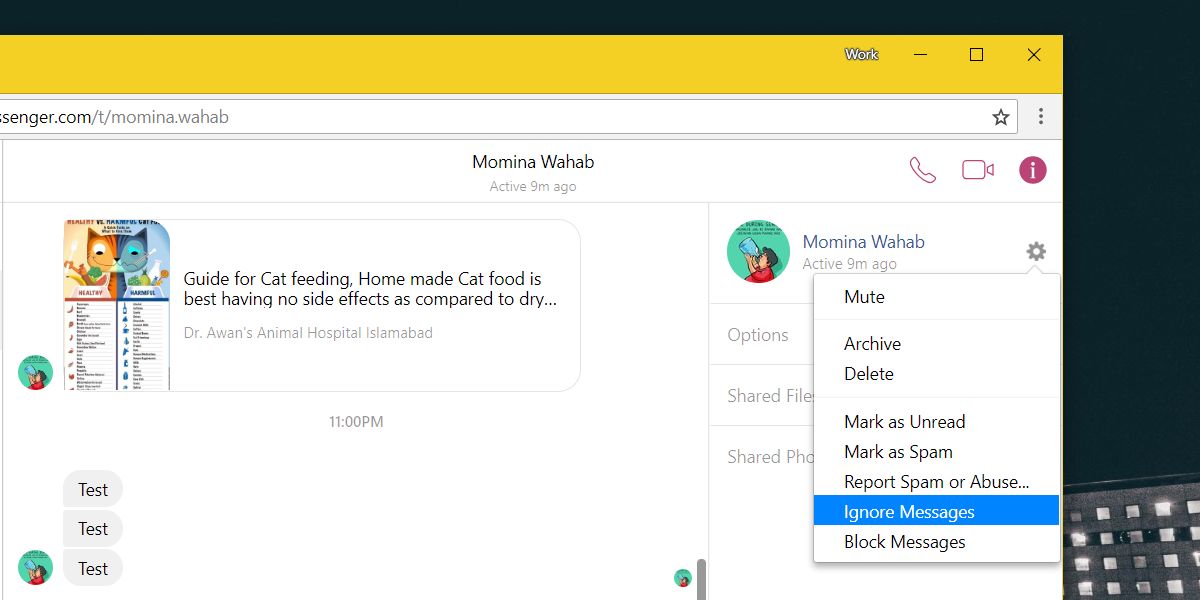
이를 취소하려면 상단의 톱니 바퀴 아이콘을 클릭하십시오.Facebook Messenger 왼쪽에서 메시지 요청을 선택합니다. 필터링 된 메시지 목록에서 필터링 된 메시지 옵션을 찾아 클릭하십시오. 필터링 된받은 편지함으로 보낸 대화 목록을 찾아서 선택한 다음 답장을 클릭합니다. 실제로 메시지에 답장하지 않아도됩니다. 버튼을 클릭하면받은 편지함으로 돌아갈 수 있습니다.
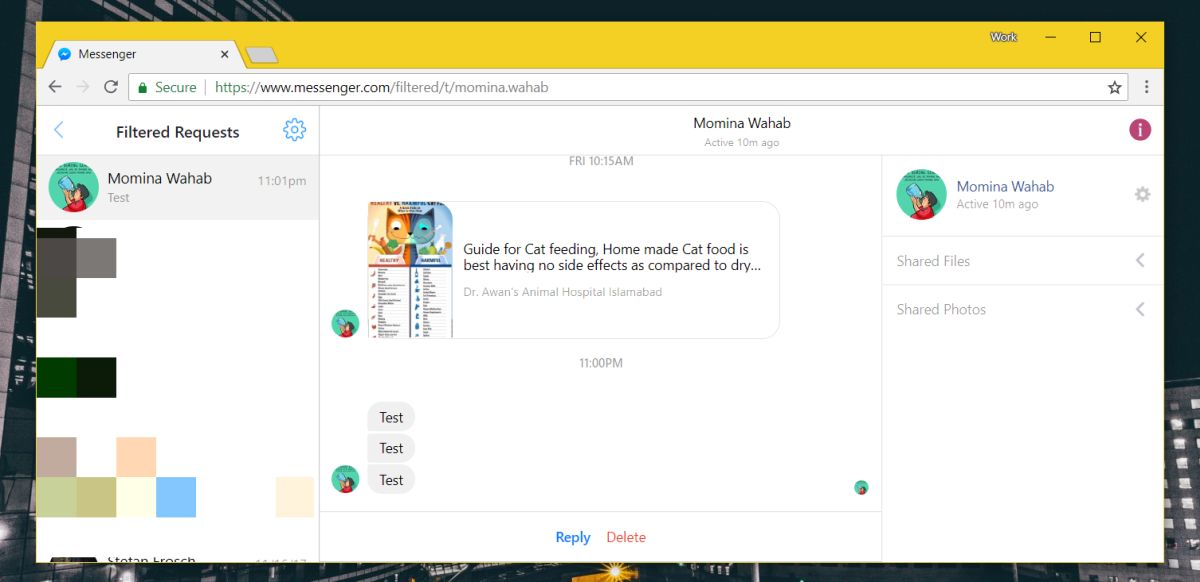
페이스 북 메신저 앱
귀하의 대화를 옮기는 과정받은 편지함과 필터링 된받은 편지함은 Android 및 iOS 앱에서 거의 동일합니다. 기기에서 메신저 앱을 열고 이동하려는 대화를 누릅니다. 맨 위와 연락처 세부 정보 페이지에서 연락처 이름을 누르고 아래로 스크롤합니다. 메시지 무시 옵션이 표시됩니다. 그것을 누르고 확인 메시지를 수락하십시오.
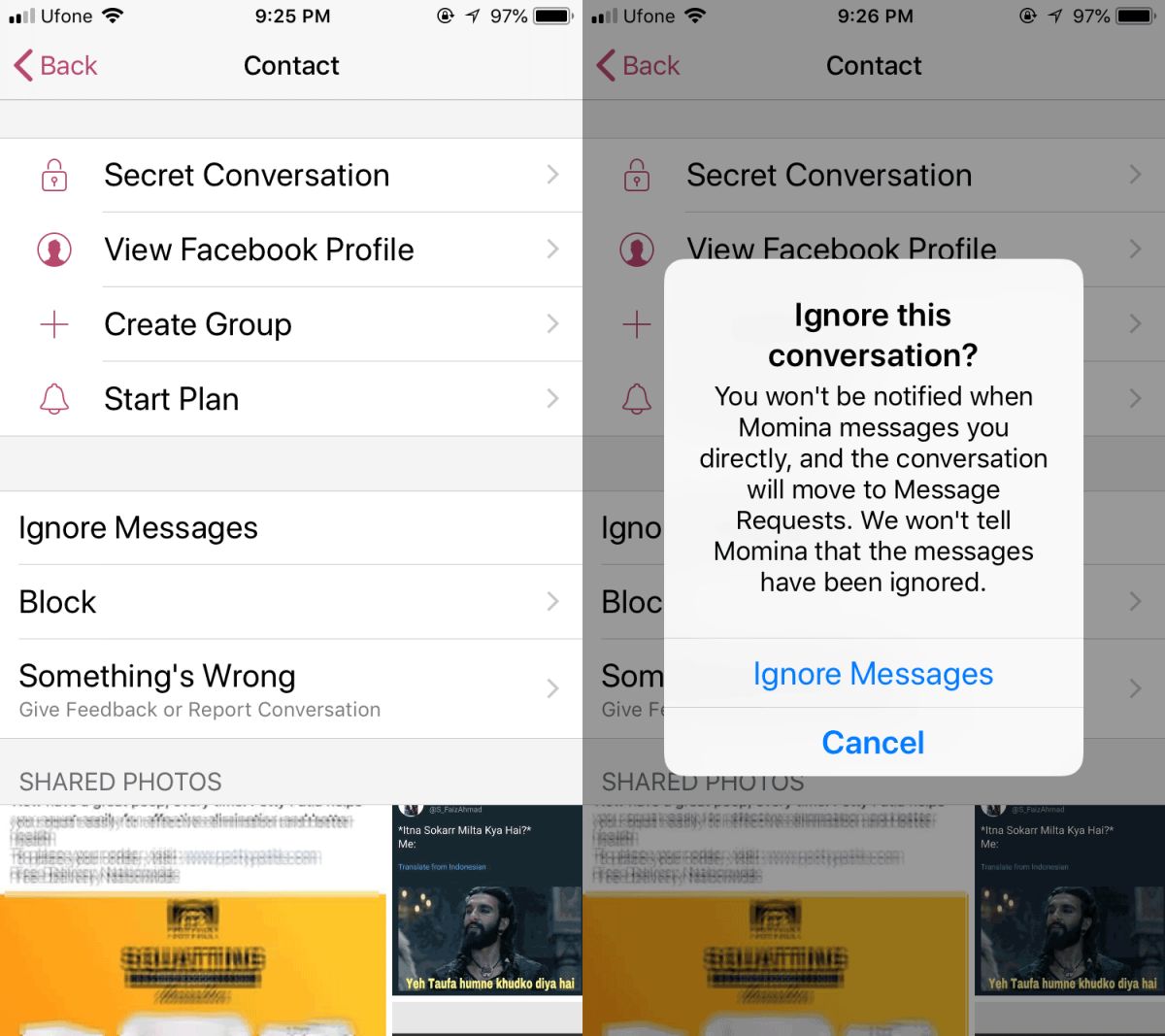
이 변경을 취소하려면 사람 탭으로 이동 한 다음상단의 요청 버튼을 누릅니다. 필터링 된 메시지 섹션으로 아래로 스크롤하여 기본받은 편지함으로 다시 이동하려는 메시지를 누릅니다. 답장을 누르면 기본받은 편지함으로 돌아갑니다.


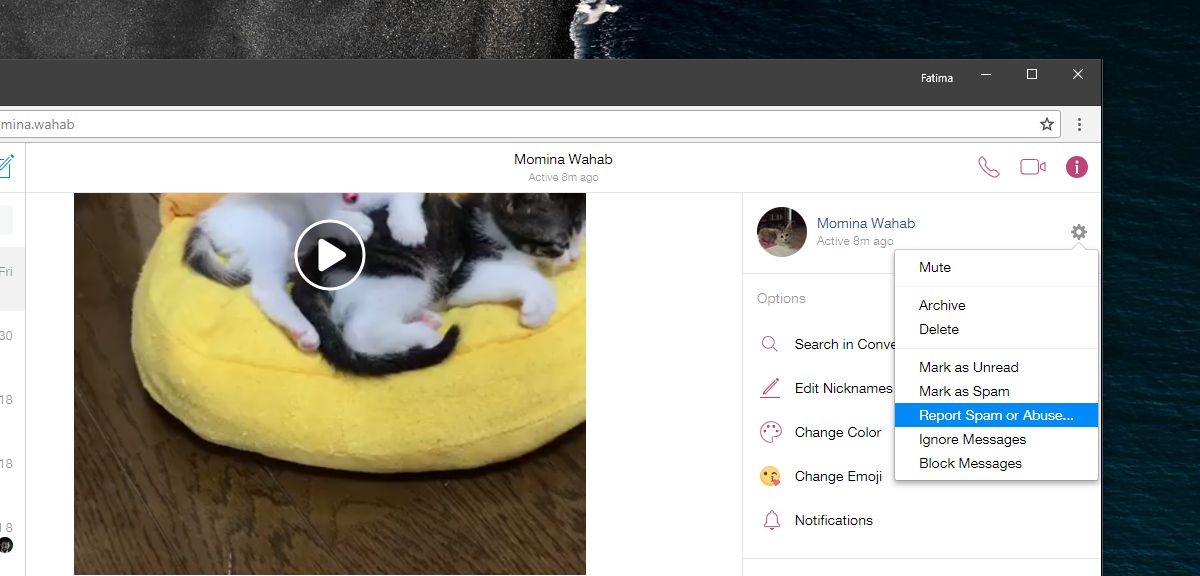










코멘트